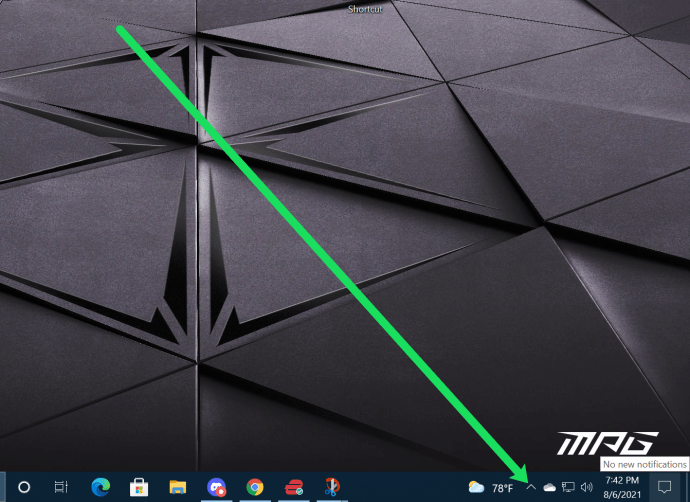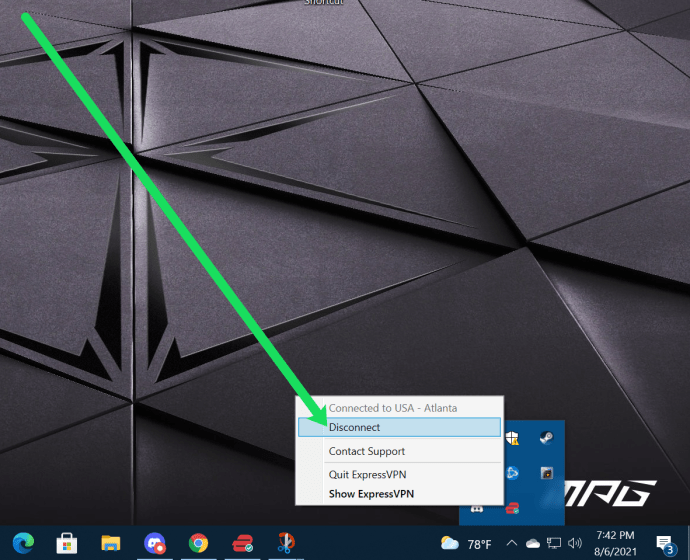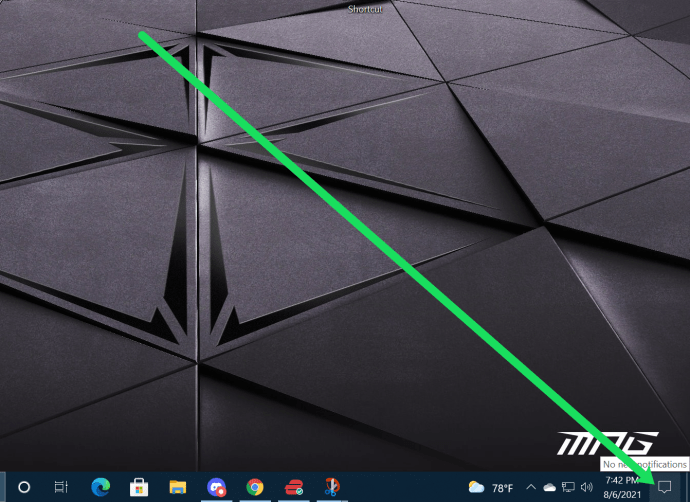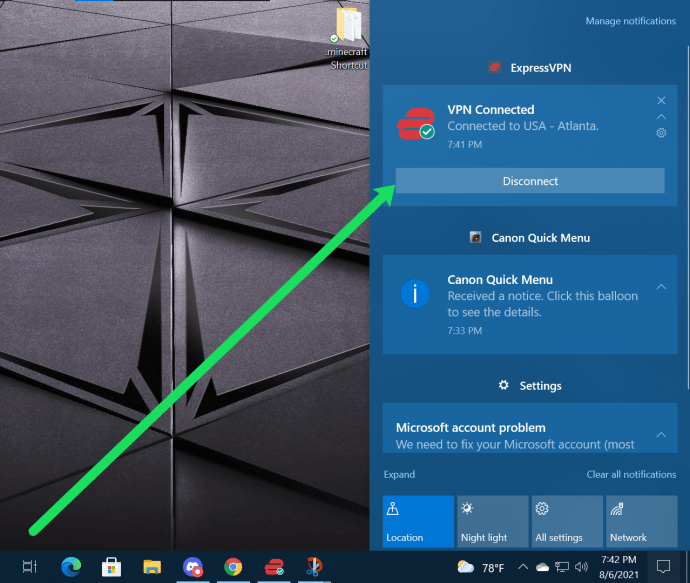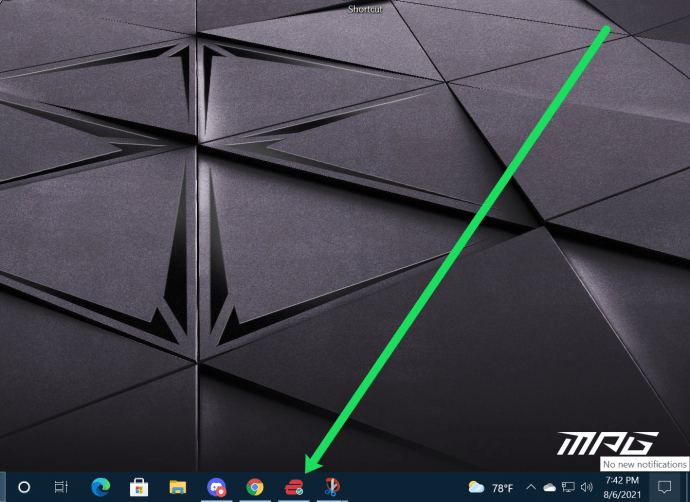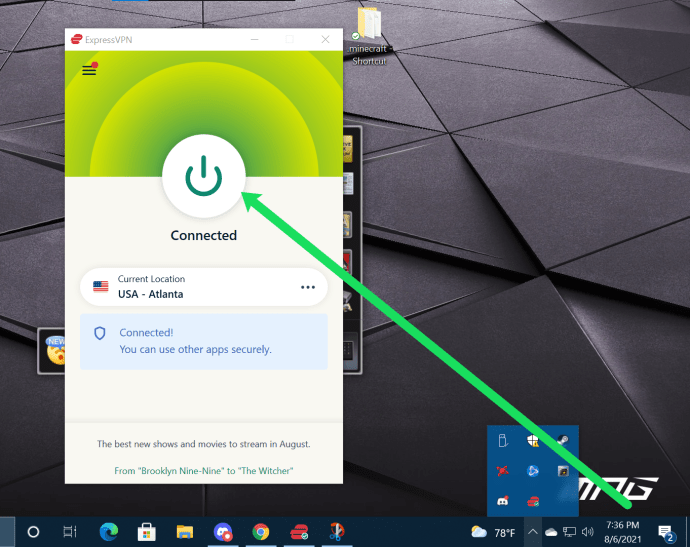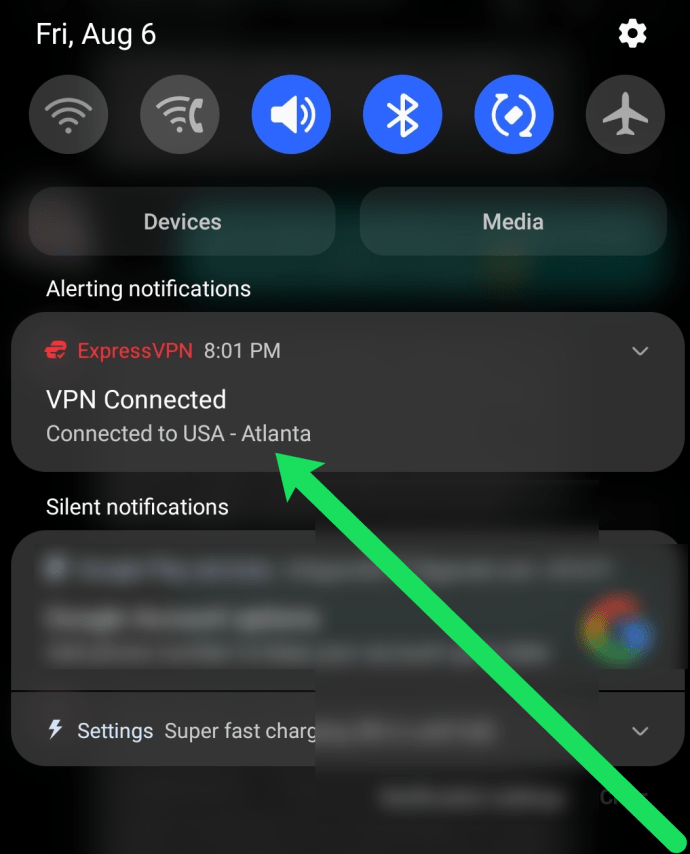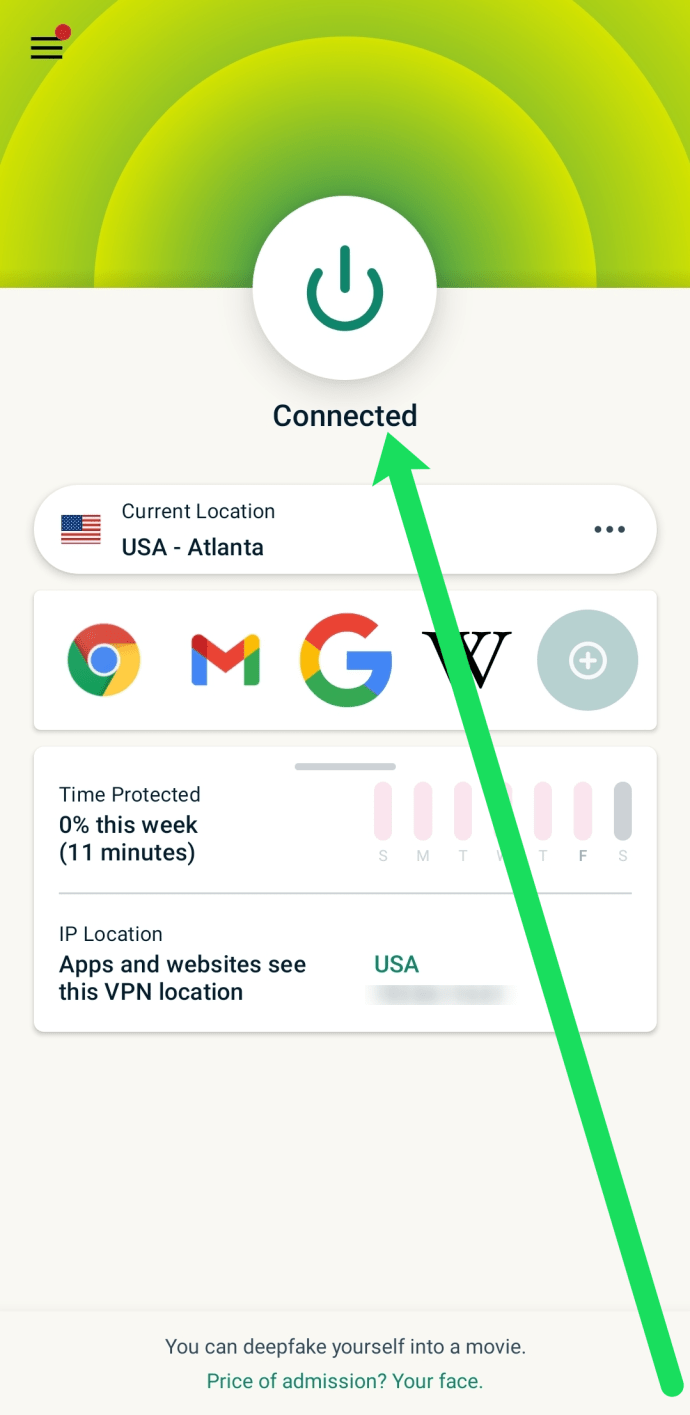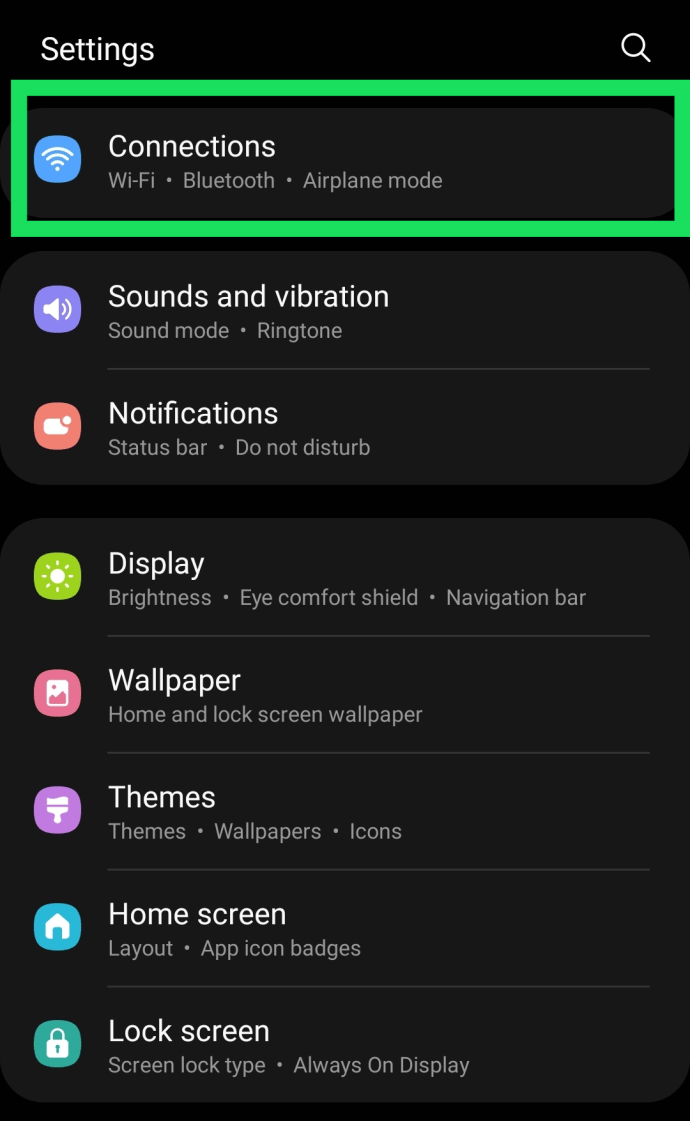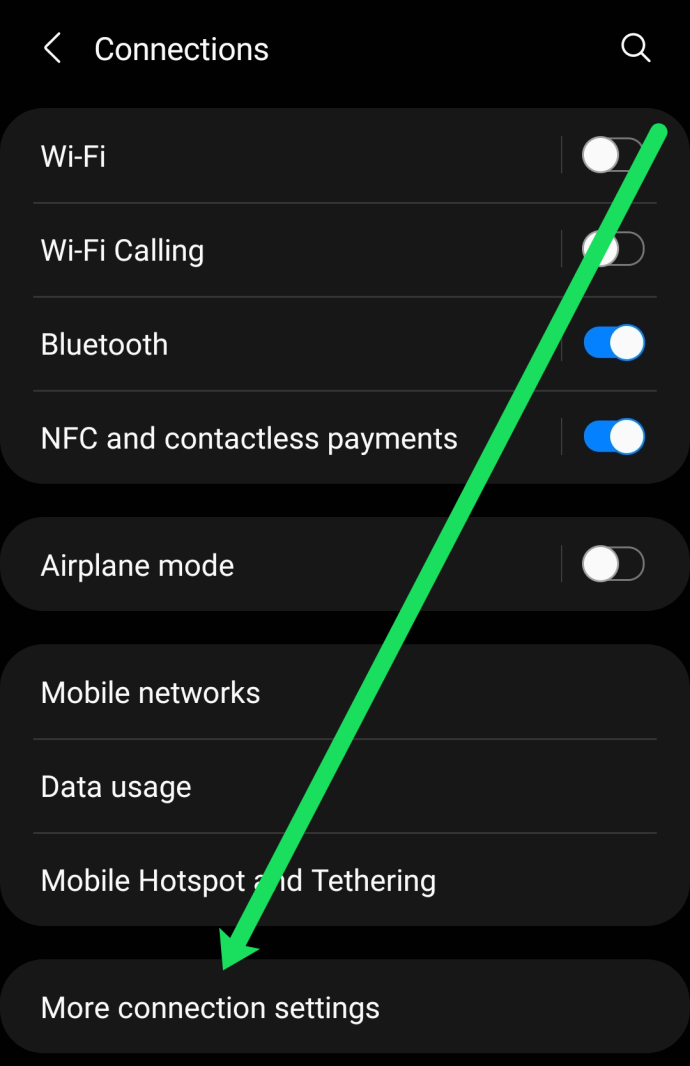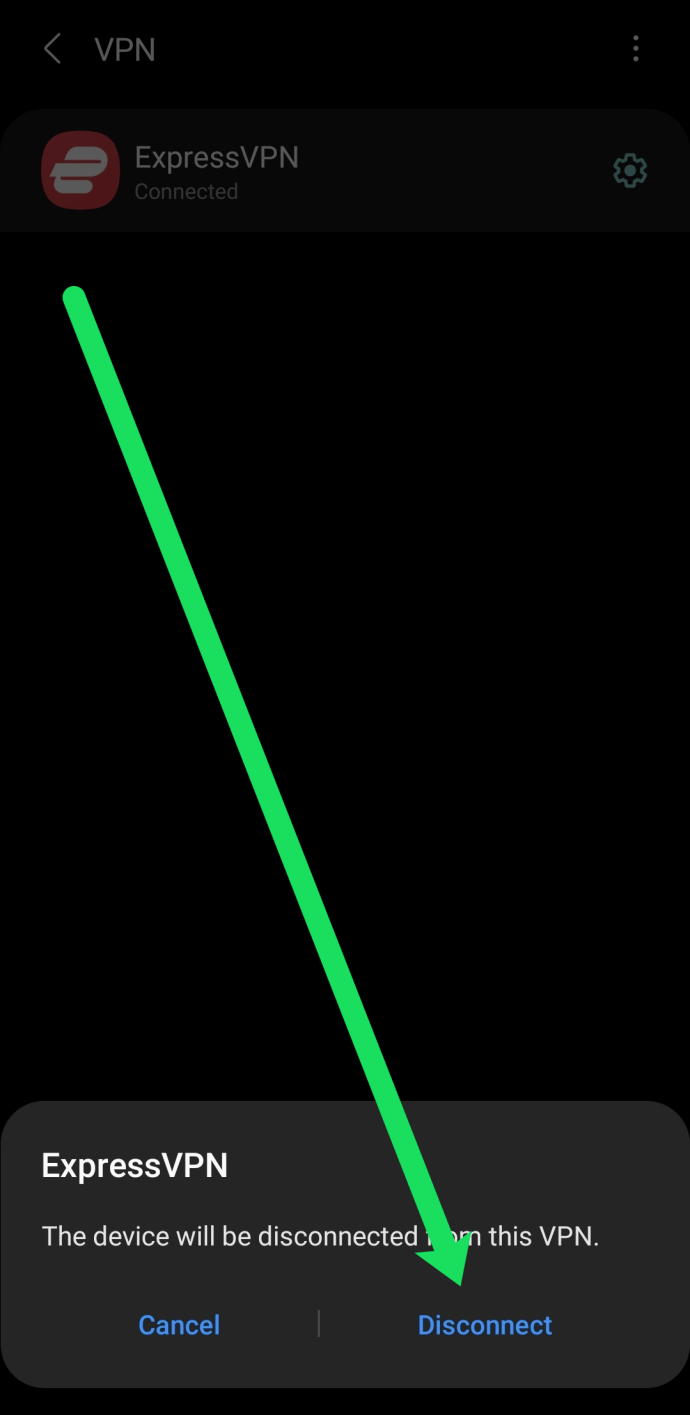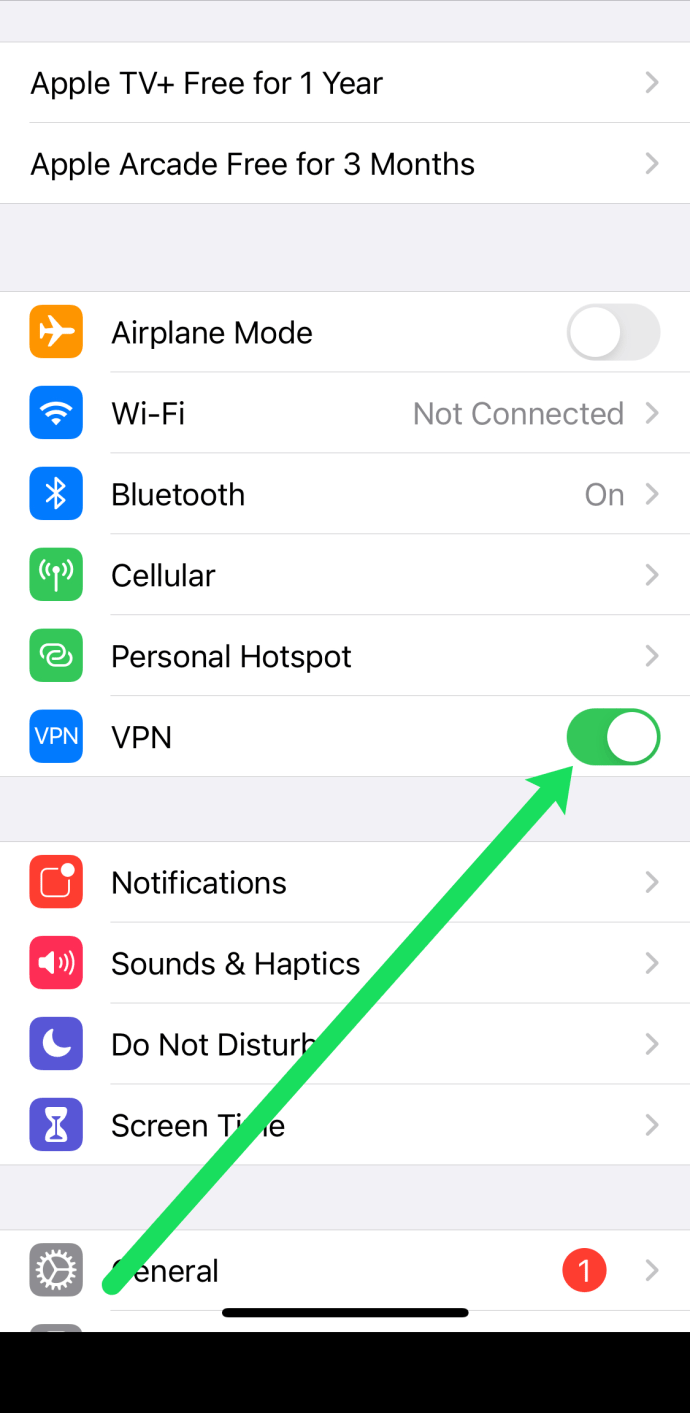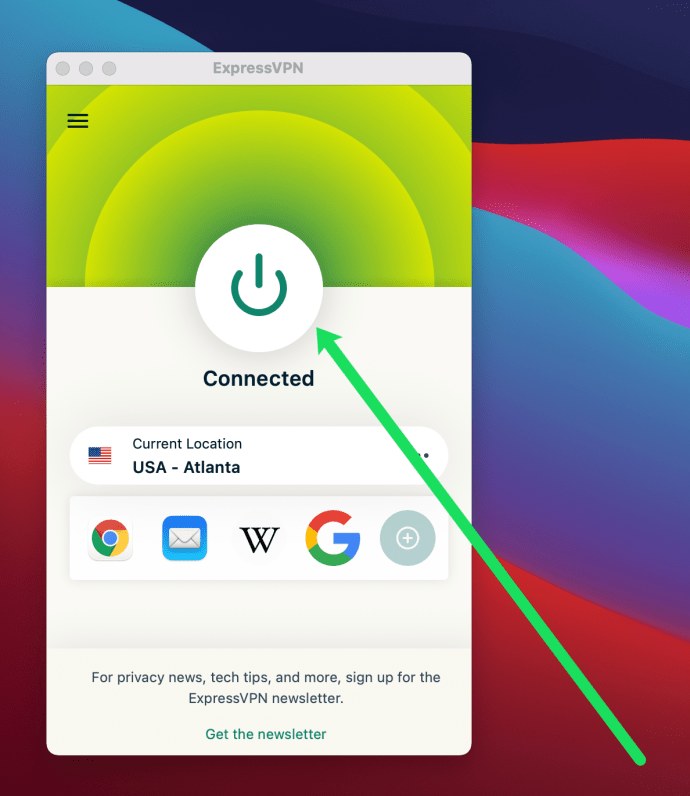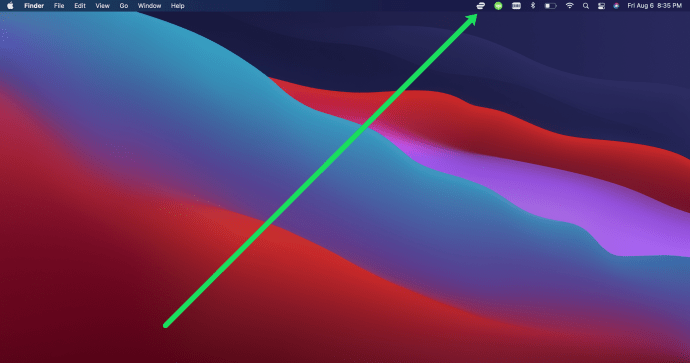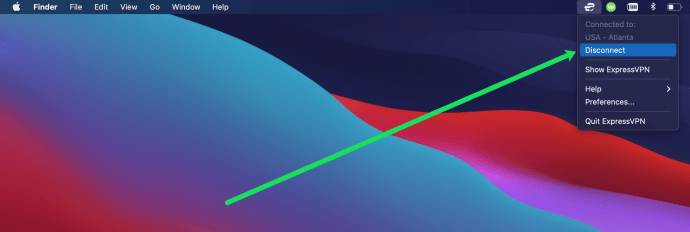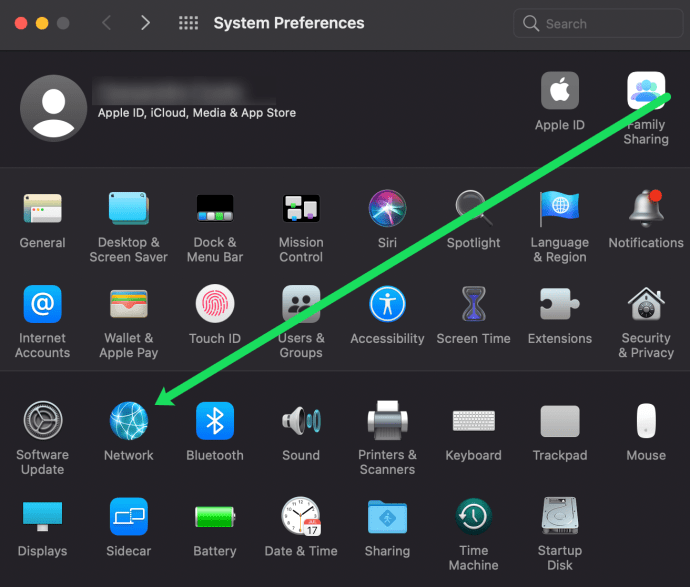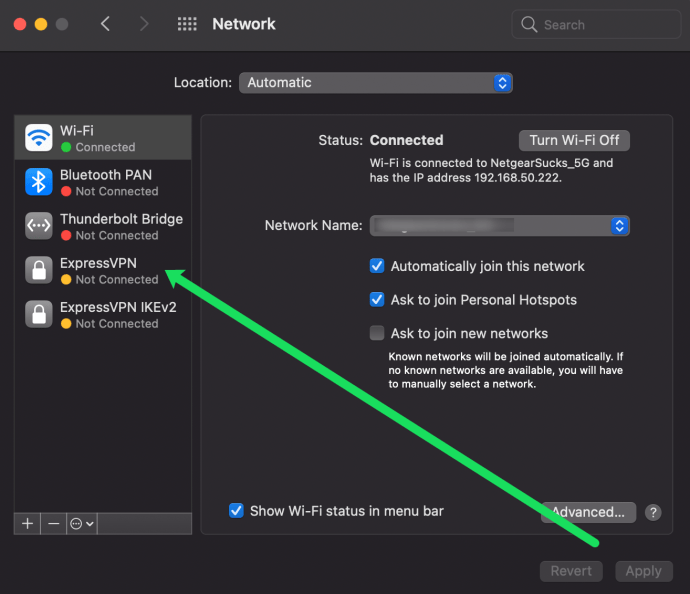Di era modern penjelajahan web, VPN sangat penting untuk tetap aman saat online. VPN, atau jaringan pribadi virtual, adalah alat privasi yang pada dasarnya menyembunyikan anonimitas di sekitar penggunaan web pribadi Anda. VPN tidak memberi Anda kekebalan total agar tidak dilacak atau dimata-matai, tetapi VPN adalah blok bangunan besar di dinding privasi pribadi. Jadi, jika Anda tidak memilikinya, Anda benar-benar harus melakukannya – tetapi jika Anda memilikinya dan Anda perlu mematikannya karena suatu alasan, Anda mungkin tidak tahu caranya. Artikel ini akan memberikan tutorial singkat tentang cara mematikan VPN di Windows, Android, iOS, dan Mac OS X.

Kami akan menggunakan ExpressVPN dalam contoh kami karena dapat diandalkan, mudah digunakan, dan digunakan secara luas. Namun, instruksinya pada dasarnya sama untuk VPN apa pun yang akan Anda gunakan.
Matikan VPN di Windows
Untuk menonaktifkan sementara VPN di Windows, Anda menggunakan metode yang sama yang Anda gunakan untuk menghubungkannya. Jika Anda menggunakan aplikasi vendor, Anda memutuskan sambungan menggunakan aplikasi itu. Jika Anda terhubung melalui Windows, Anda memutuskan sambungan melalui Windows.
- Pilih panah atas di sebelah jam Windows Taskbar untuk mengakses proses yang sedang berjalan.
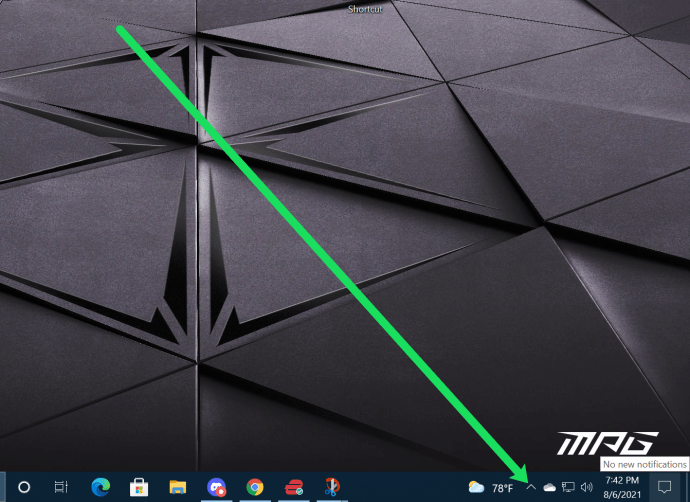
- Klik kanan aplikasi VPN Anda dan pilih Putus.
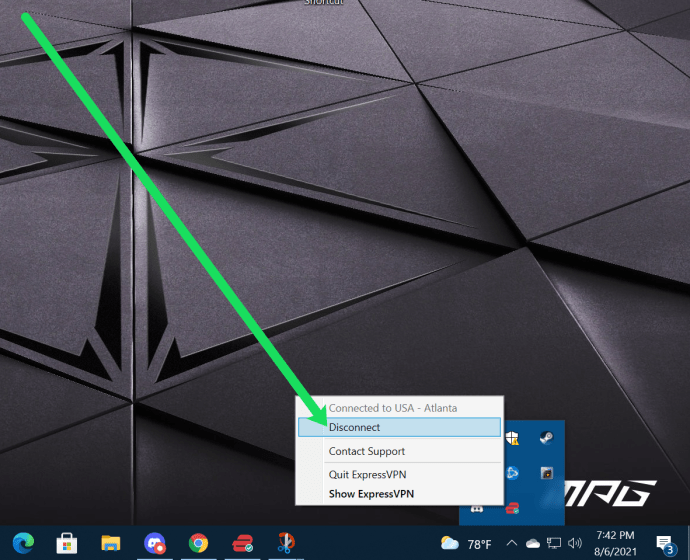
- Konfirmasi jika diperlukan.
Langkah-langkah persisnya berbeda menurut vendor, tetapi sebagai aturan, Anda mengklik kanan program apa pun dalam daftar untuk mengakses perintah. Putus harus menjadi salah satunya.
Atau, gunakan aplikasi Windows VPN.
- Pilih ikon pemberitahuan gelembung ucapan di sebelah kanan jam Windows.
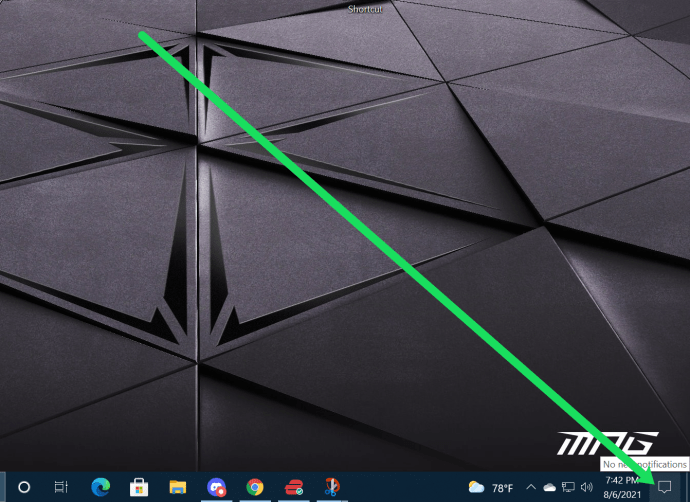
- Pilih Memutuskan di VPN Anda.
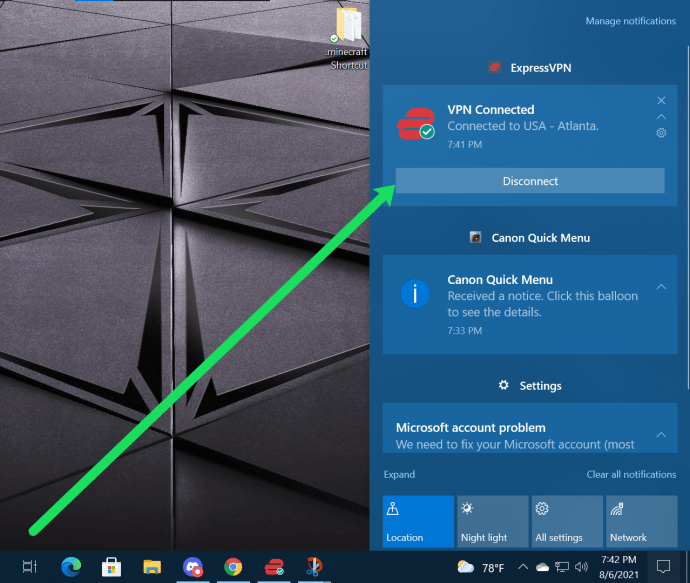
Terakhir, Anda dapat memutuskan sambungan VPN menggunakan aplikasi Windows khusus.
- Klik aplikasi VPN Anda di bilah tugas.
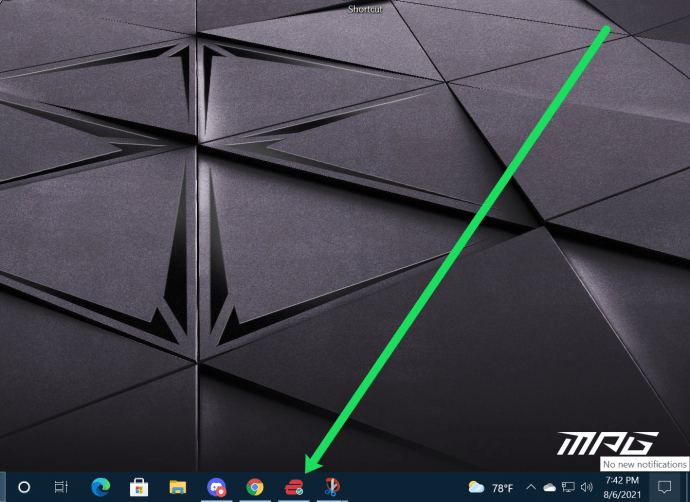
- Klik ikon daya untuk memutuskan sambungan VPN Anda.
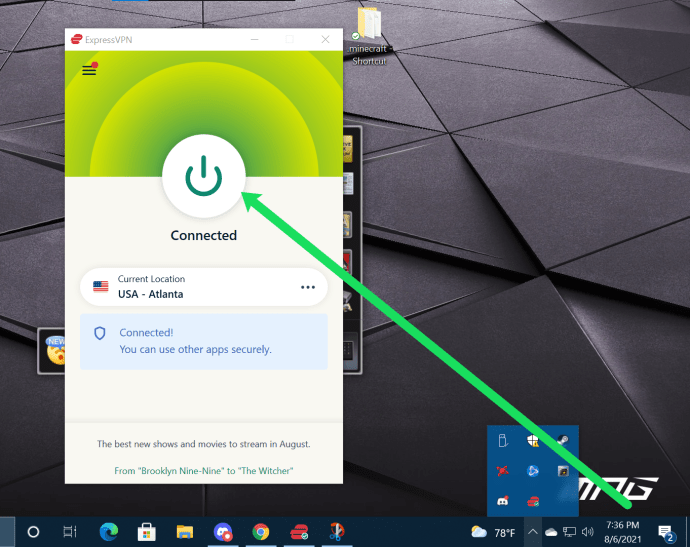
Seperti yang Anda lihat, memutuskan sambungan VPN di PC cukup sederhana. Dengan begitu banyak cara untuk menyambung dan memutuskan sambungan, ini adalah tugas yang tidak boleh mengganggu tugas Anda yang lain.
Matikan VPN di Android
Android tidak secara asli mendukung VPN, jadi pengguna biasanya akan menggunakan aplikasi vendor yang disediakan oleh penyedia layanan VPN mereka. Anda memiliki beberapa opsi untuk memutuskan sambungan VPN di perangkat Android.
Metode pertama yang kami sarankan memungkinkan Anda untuk terus melakukan banyak tugas tanpa meninggalkan aplikasi lain untuk mencari aplikasi ExpressVPN. Begini caranya:
- Gesek ke bawah dari atas layar Anda.
- Anda akan melihat VPN Anda berjalan. Ketuk itu.
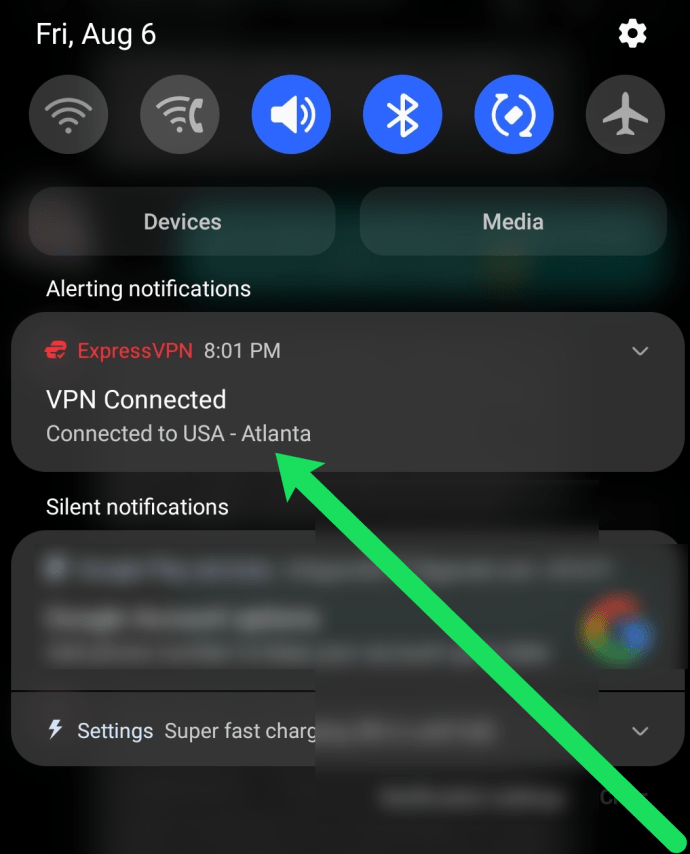
- Ketuk ikon daya untuk memutuskannya.
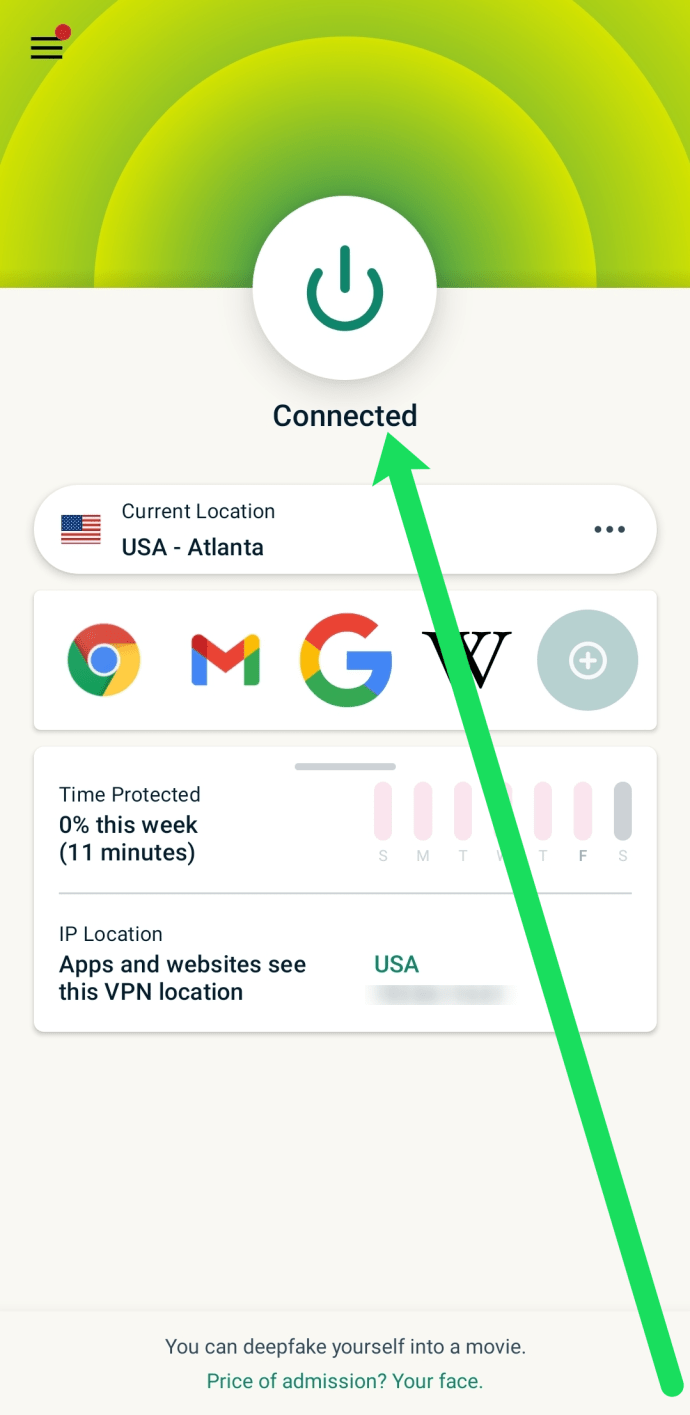
Pilihan lainnya adalah langsung ke aplikasi.
- Pilih aplikasi dari layar beranda Android Anda.
- Pilih opsi Putus dari menu.
Ini harus menjadi proses yang sederhana. Memilih aplikasi akan segera memberi Anda opsi untuk mematikan VPN.
Sebaliknya:
- Buka Pengaturan perangkat Anda dan ketuk Koneksi.
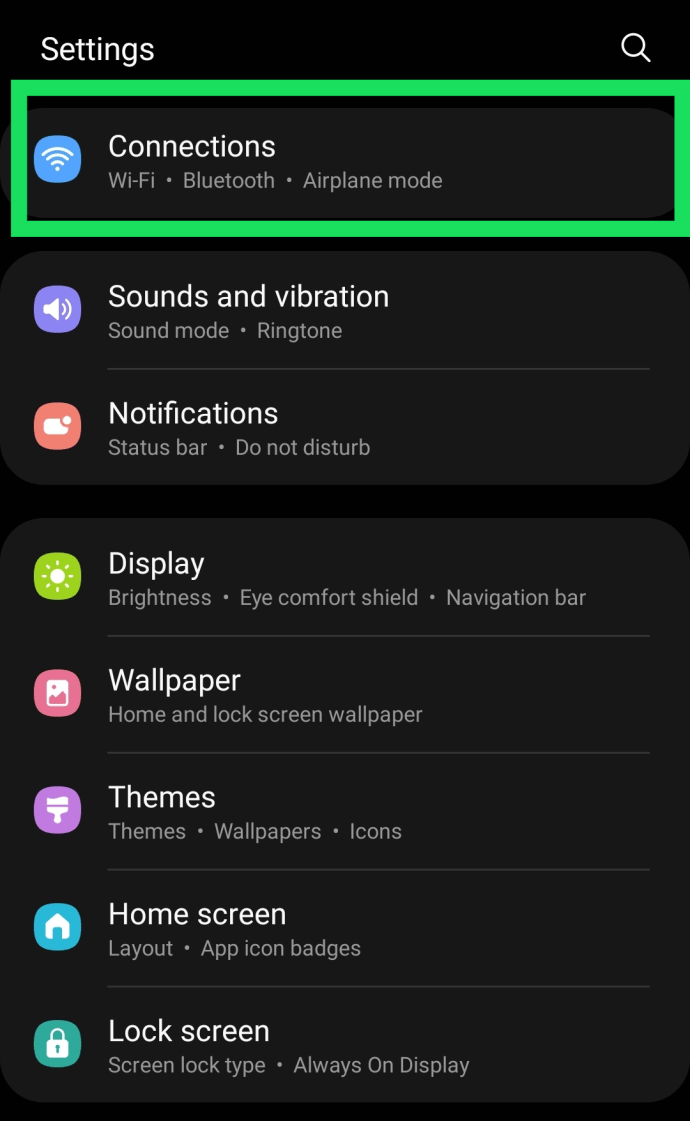
- Pilih Lebih Banyak KoneksiPengaturan di bagian bawah halaman.
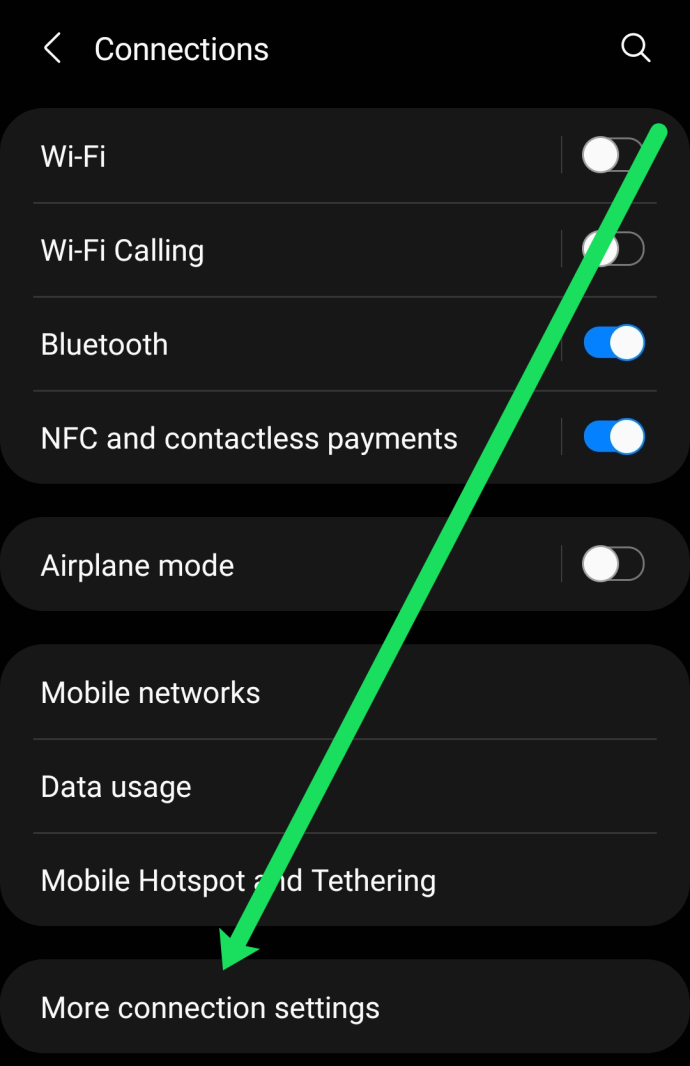
- Pilih VPN Anda dan ketuk Memutuskan.
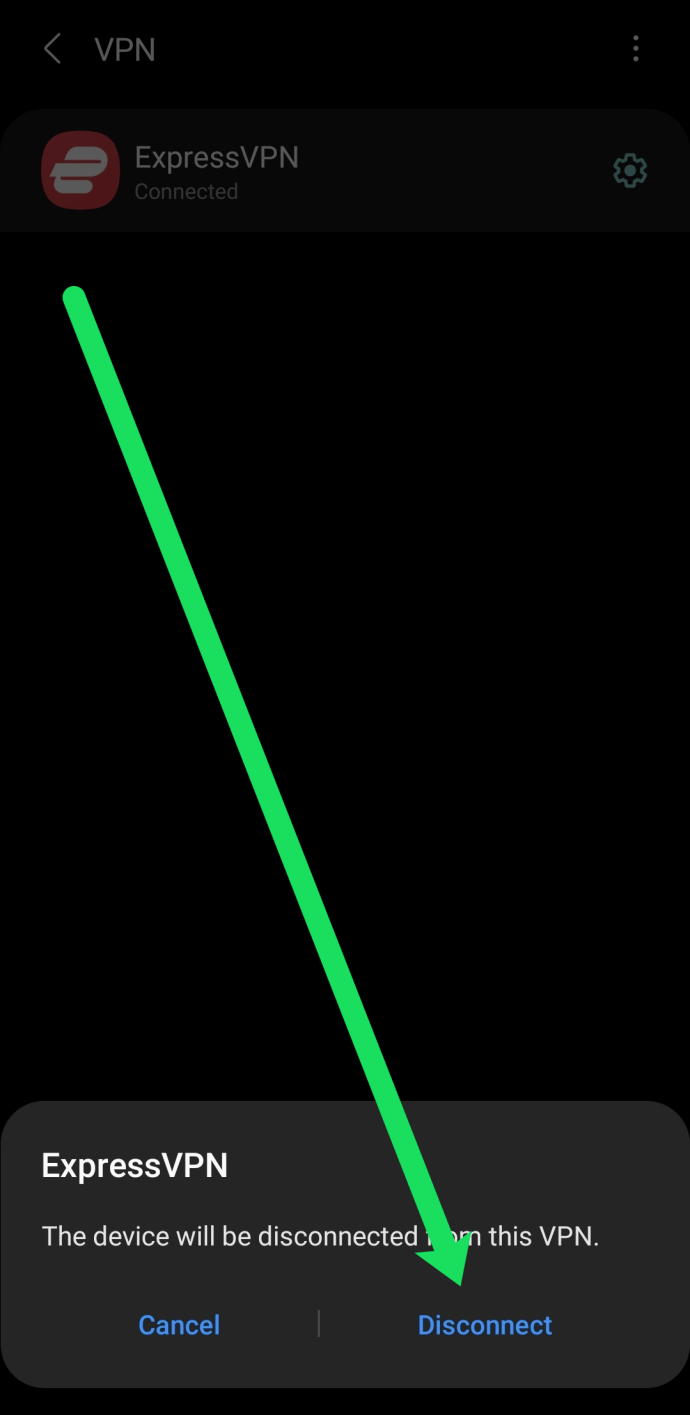
Matikan VPN di iOS
Seperti halnya Android, cara tercepat untuk online menggunakan VPN di iPhone adalah dengan menggunakan aplikasi vendor. Anda dapat mengonfigurasi iOS untuk menjalankannya, tetapi aplikasi ini lebih cepat. Aplikasi biasanya akan mengonfigurasi perangkat Anda untuk menggunakan VPN, dan semuanya dilakukan untuk Anda.
Untuk mematikannya:
- Pilih Pengaturan dari layar beranda.
- Matikan sakelar di sebelah VPN.
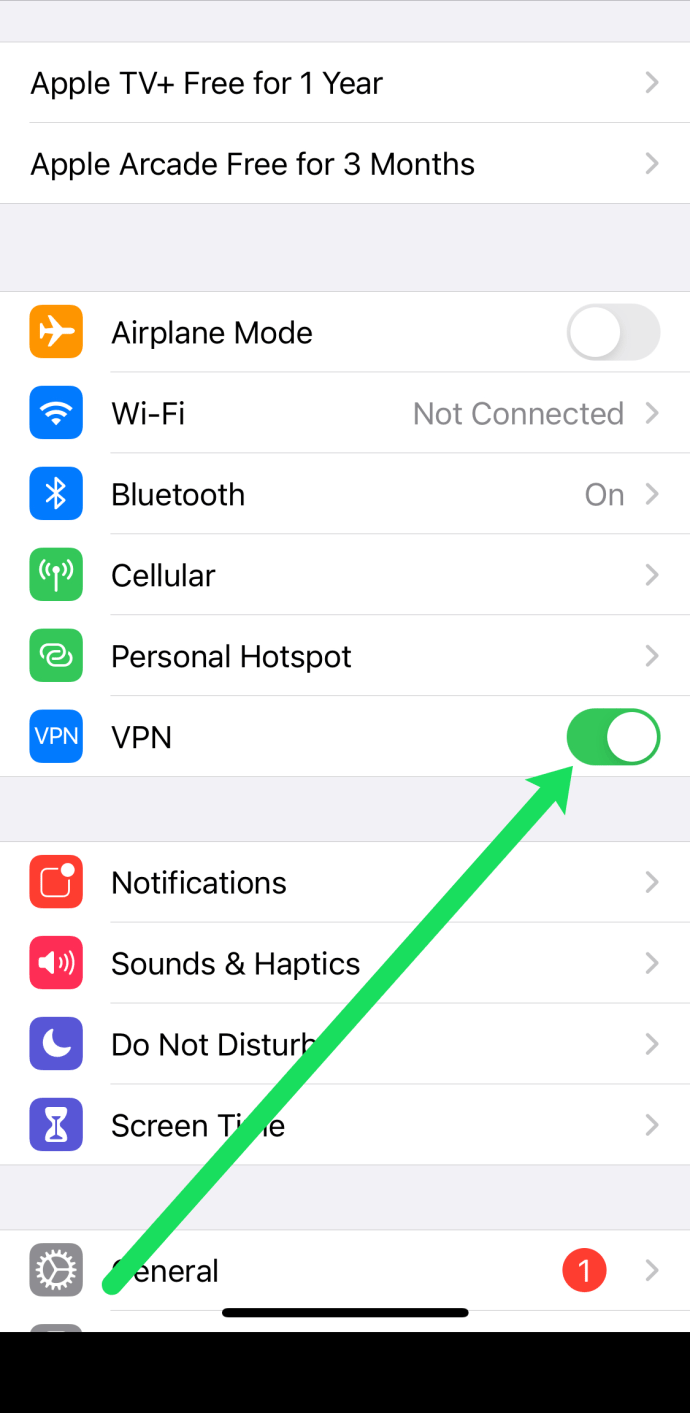
Tentu saja, Anda juga dapat membuka aplikasi VPN di ponsel Anda dan menekan tombol daya untuk memutuskan sambungannya juga.
Proses ini kira-kira sama apakah Anda menggunakan aplikasi VPN atau telah mengonfigurasinya sendiri secara manual.
Matikan VPN di Mac OS X
Mac OS X juga memiliki kemampuan untuk menggunakan VPN yang membuat sistem operasi yang aman sedikit lebih aman. Seperti Windows, Anda dapat menggunakan aplikasi untuk mengontrol VPN atau menggunakan pengaturan jaringan dalam Mac OS X.
- Pilih aplikasi VPN di desktop OS X atau di Dock.
- Klik pada ikon daya untuk memutuskan sambungan VPN.
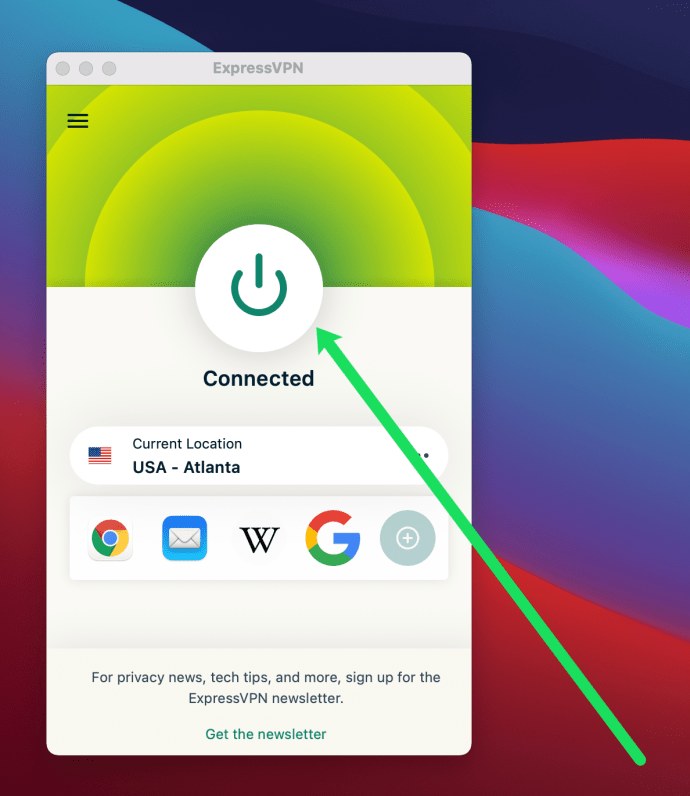
Saat ExpressVPN aktif dan terhubung di Mac Anda, Anda dapat memutuskan sambungannya menggunakan ikon menu di bagian atas layar Anda. Begini caranya:
- Di sudut kanan atas Mac Anda, klik ikon VPN.
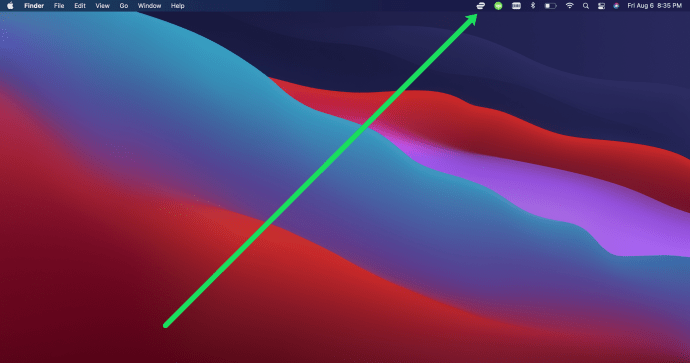
- Klik Memutuskan.
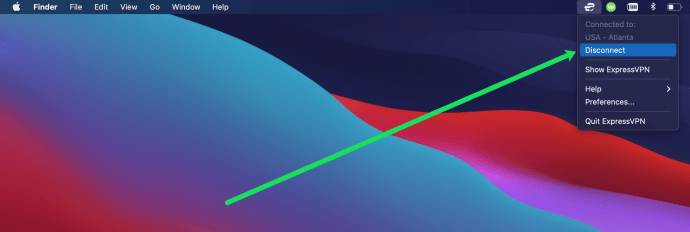
Anda juga dapat mengklik Tampilkan ExpressVPN di menu ini untuk mengakses lebih banyak pengaturan dan membuka aplikasi di Mac Anda.

Sebagian besar aplikasi VPN menggunakan kata 'Putuskan sambungan', tetapi itu mungkin berubah. Gunakan penilaian Anda di sini. Beberapa aplikasi VPN mungkin menambahkan opsi menu di menu atas pada desktop; jika milik Anda memiliki ini, Anda dapat memilih menu alih-alih dok. Hasilnya sama.
Jika Anda mengonfigurasi VPN melalui MAC OS X dan bukan aplikasi, lakukan ini:
- Pilih ikon menu Apple di kiri atas desktop.
- Pilih Preferensi Sistem dan Jaringan.
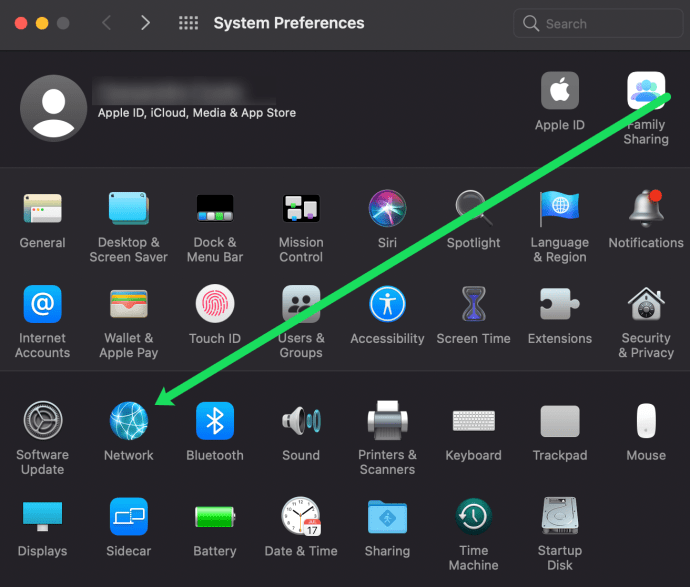
- Pilih koneksi VPN di panel kiri jendela Jaringan.
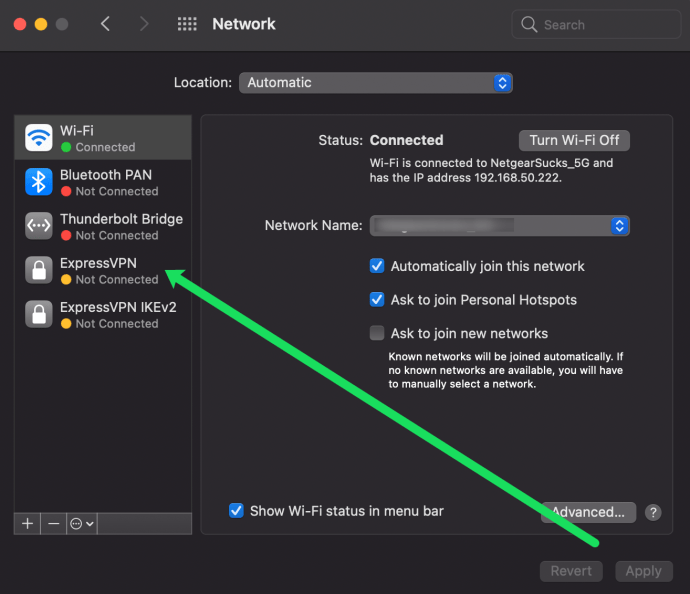
- Pilih Putus.
Masuk akal untuk menjaga VPN Anda tetap berjalan setiap saat saat online. Ini bahkan lebih penting jika Anda adalah pengguna laptop atau ponsel yang sering mengunjungi hotspot Wi-Fi atau jaringan publik. VPN menawarkan lapisan keamanan yang bahkan peretas paling tangguh pun akan sulit ditembus!